php小编鱼仔 Win10编辑注册表提示无法创建值写入注册表时出错是一个常见问题,但解决起来并不复杂。当我们尝试编辑注册表时,有时会遇到无法创建值的情况,这可能是由于权限问题或者注册表损坏导致的。在这种情况下,我们可以通过一些简单的步骤来解决这个问题,确保能够成功编辑注册表并创建所需的值。下面,让我们详细了解一下解决方法。
Win10编辑注册表提示无法创建值写入注册表时出错怎么办
1、右击左下角任务栏中的“开始”,选择选项列表中的“运行”。
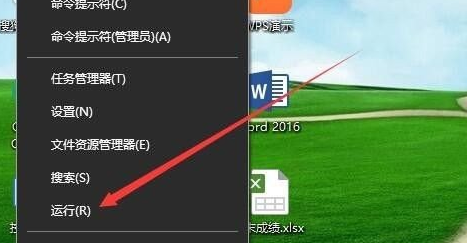
2、在打开的运行窗口中,输入“regedit”回车打开。
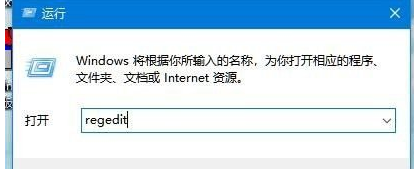
3、进入到注册表编辑器后,找到编辑出错的注册表,右击选择选项列表中的“权限”。
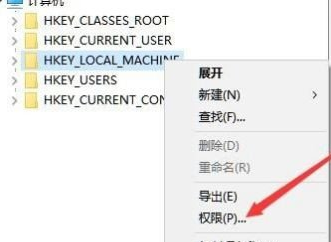
4、在打开的窗口中,点击“添加”按钮。
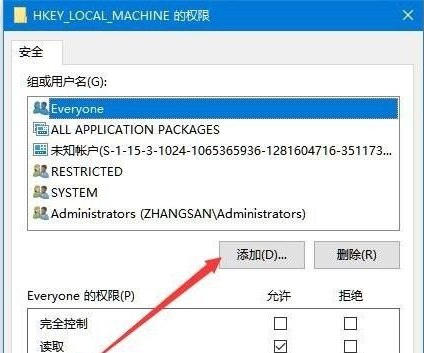
5、在窗口的“输入对象名称来选择”下方输入当前账户的名称,点击右侧的“检查名称”按钮。
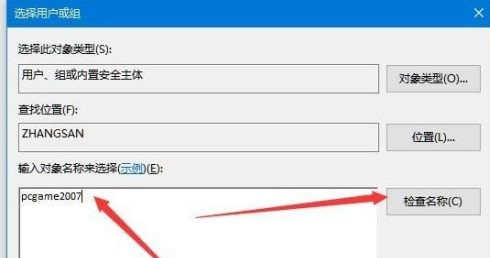
6、这时就会显示账户名称的全称,点击“确定”保存。
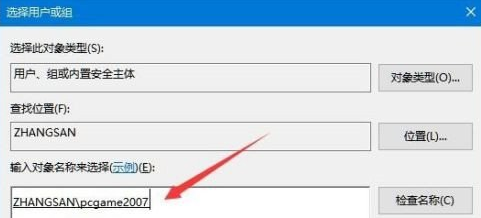
7、最后回到权限设置的页面,找到刚才添加的账户,将“完全控制”右侧的“允许”小方框勾选上,再点击“确定”即可。
以上是Win10编辑注册表提示无法创建值写入注册表时出错怎么办?的详细内容。更多信息请关注PHP中文网其他相关文章!




